PHOTOSHOP照片柔焦效果处理办法
时间:2024/1/28作者:未知来源:手揣网教程人气:
- [摘要]柔焦效果非常广泛地应用在人像艺术照片上,特别是拍MM的照片。实现柔焦效果的方法有很多,下面介绍其中一种。 1、处理好其它效果后的照片,将底层拷贝一个新图层 2、选择新图层,然后按Ctrl+M调...
柔焦效果非常广泛地应用在人像艺术照片上,特别是拍MM的照片。实现柔焦效果的方法有很多,下面介绍其中一种。
1、处理好其它效果后的照片,将底层拷贝一个新图层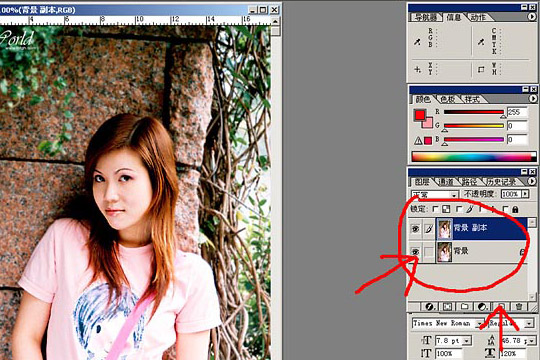
2、选择新图层,然后按Ctrl+M调出曲线调整窗口,并且将新图层的对比拉大,然后确定
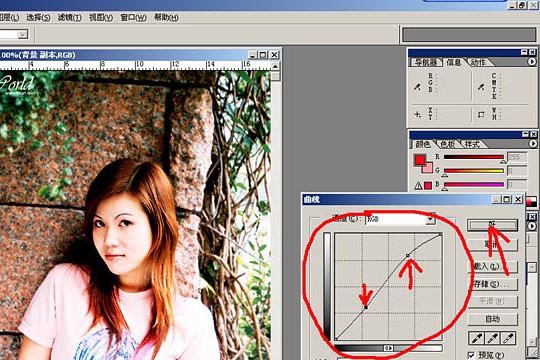
3、选择前景/背景色控制板左下角的小图标“默认前景和背景色”,将背景色设为白色

4、选择滤镜菜单下的“扭曲/扩散亮光…”,弹出控制窗口
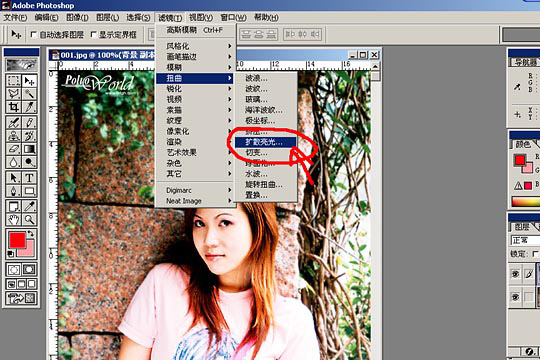
5、将“粒度”一项选择为0,“发光量”和“清除数量”根据需要进行调整(范例选择分别为5和10),然后确定
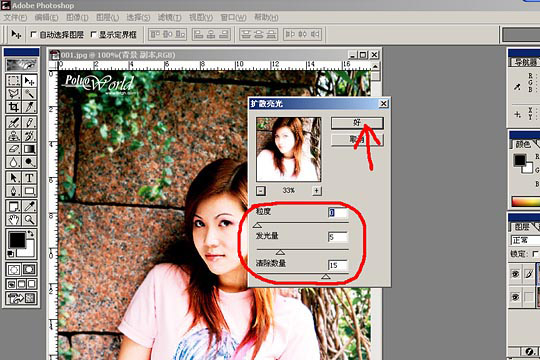 Photoshop默认保存的文件格式,可以保留所有有图层、色版、通道、蒙版、路径、未栅格化文字以及图层样式等。
Photoshop默认保存的文件格式,可以保留所有有图层、色版、通道、蒙版、路径、未栅格化文字以及图层样式等。
关键词:PHOTOSHOP照片柔焦效果处理办法